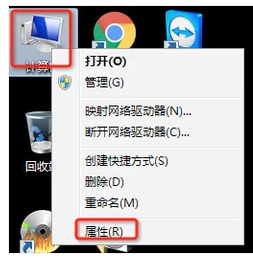当电脑C盘空间变小内存不足时,想把虚拟内存所占用的空间从C盘转移到D盘,释放些c盘空间,那么电脑虚拟内存怎么设置到d盘呢?下面小编就教下大家虚拟内存设置到d盘的操作方法.
1.右键单击“电脑”——点击“属性”
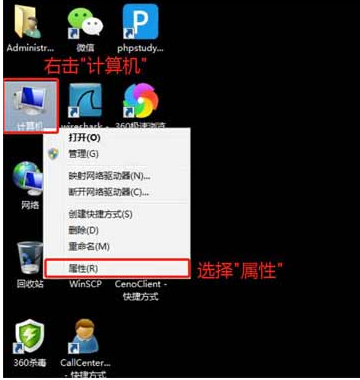
2.在系统弹出窗口中点击左上角的“高级系统设置”
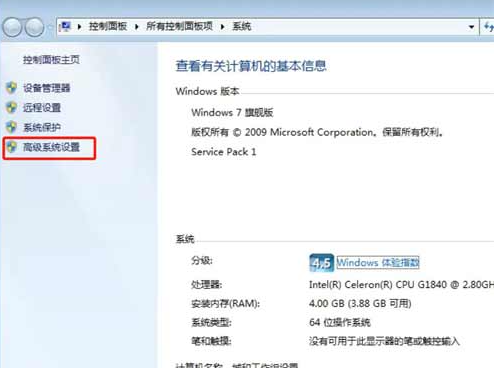
3.在系统弹出的属性窗口中点击Advanced--Settings
小白装机软件一键重装win7系统教程
目前网上的重装系统的软件很多,比较好用的就有小白装机软件.有网友想了解小白装机软件怎么重装win7系统,下面小编就给大家演示下最简单的小白装机软件一键重装win7系统教程.
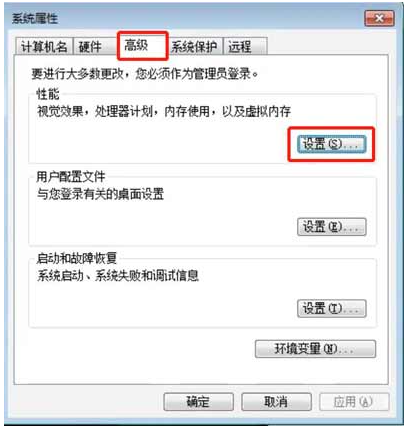
4.在弹出的性能选项窗口中点击Advanced--Changes。
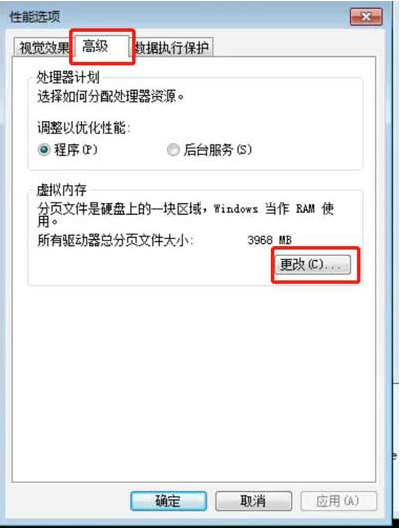
5.在弹出的虚拟内存窗口中,点击“自动管理所有驱动器的分页大小(A)”之前的勾选。
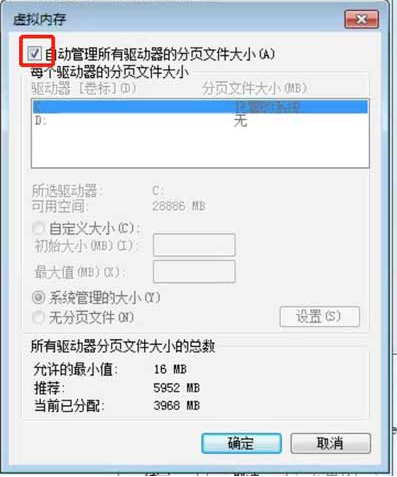
6.我们需要将C盘上的虚拟内存设为空,默认选择C盘,直接点击“无分页文件”---“设置”。在点击设置之后,会弹出一个提示窗口“如果页面文件被禁用,或者初始大小小于200MB,系统出错,windows。无法记录可帮助确定问题的详细信息。您确定要继续吗?直接点击Yes即可。
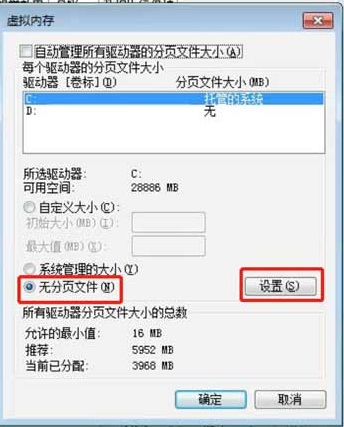
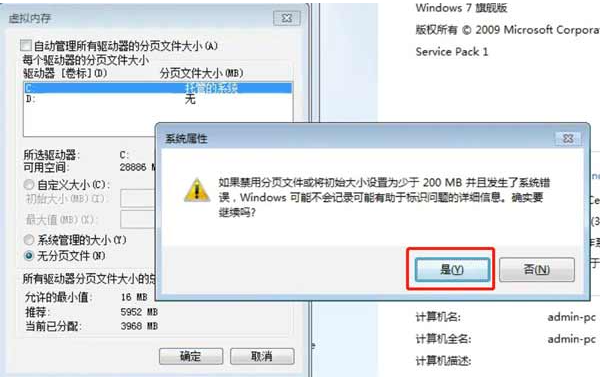
7.我们需要在D盘上设置虚拟存储器,这样我们选中D盘,然后按定制尺寸,初始尺寸(MB):填入4000个数字,最大(MB)填入6000,然后点击设置。再按一下确定,这几个就成功地将虚拟内存设置为D盘。
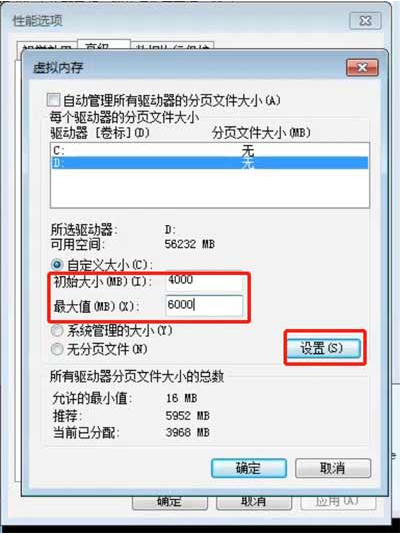
以上就是详解电脑虚拟内存怎么设置到d盘,希望能帮助到大家。
以上就是电脑技术教程《详解电脑虚拟内存怎么设置到d盘》的全部内容,由下载火资源网整理发布,关注我们每日分享Win12、win11、win10、win7、Win XP等系统使用技巧!win7电脑开机蓝屏怎么解决_小白官网教程
使用的win7系统久后,难免会遇到一些故障问题,常见的就有win7电脑开机蓝屏.有网友不知道电脑开机蓝屏怎么解决,原因不同,解决方法也不同.下面是常见的win7电脑开机蓝屏的解决方法.